所以昨天,我和一些怪异的朋友坐在一起,讨论Linux Terminal应用程序的功能。归结为我们在命令行中做过的最怪诞或最精通终端的事情。一位朋友提到他玩过终端“in”的GIF。如果他说过“通过”航站楼,那没什么大不了的,但是他如何在航站楼内玩它们,这让我们很感兴趣。这是他曾经使用过的GIF for CLI应用程序。只能以ASCII格式播放gif-显然,它们看起来分辨率很低,几乎看不到。我尝试了各种GIF技巧,得出的结论是,在Linux命令行中只能观看和合理解释一些动画GIF。因此,这个技巧不是您可以依靠的,而是偶尔尝试只是为了好玩。
在本文中,我们将说明如何在Ubuntu上安装GIF for CLI工具,以及如何在终端中通过GIF观看gif。
为什么使用命令行?
如果您是Terminal-savvy的人,则不想离开命令行的舒适之处,而去其他地方进行任何日常技术活动。总有一种方法可以在终端内几乎完成所有工作。因此,为什么gif查看应该有所不同!使用终端可使某些任务更加高效甚至更快。 命令行工具不会占用太多资源,因此可以作为广泛使用的图形应用程序的理想替代品,尤其是当您使用较旧的硬件时。
我们已经在Ubuntu 18.04 LTS系统上运行了本文中提到的命令和过程。
通过命令行安装GIF-for-CLI
您可以通过Ubuntu命令行通过Snap存储安装Gif for CLI工具。通过应用程序启动器搜索或使用Ctrl + Alt + T快捷方式打开Ubuntu终端。输入以下命令以刷新可用软件包的列表:
$ sudo apt-get update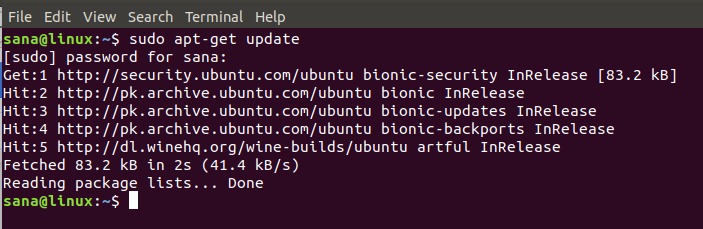
由于Snap守护程序默认是最新版本的Ubuntu中附带的,因此我们不需要安装它。如果使用的是旧版本,则可以使用以下命令来安装守护程序:
$ sudo apt-get install snapd现在键入以下命令,以将Gif for CLI安装到您的Ubuntu:
$ sudo snap install --edge gif-for-cli
我得到的类似输出将指示安装已完成,还将打印在系统上安装的Gif for CLI版本。
如果要删除通过此方法安装的Gif for CLI,则可以在终端中使用以下命令:
$ sudo snap remove gif-for-cli
通过Ubuntu UI安装GIF-for-CLI
对于不想太多打开命令行的人,通过UI安装软件非常简单。请按照以下步骤操作,以通过Ubuntu UI安装Snap存储上可用的Gif for CLI工具:
在Ubuntu桌面活动工具栏/扩展坞上,单击Ubuntu软件图标。
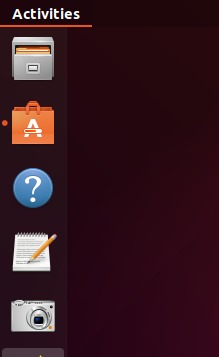
点击搜索图标,然后在搜索栏中输入“ gif-for-cli”。搜索结果将列出相关条目,如下所示:
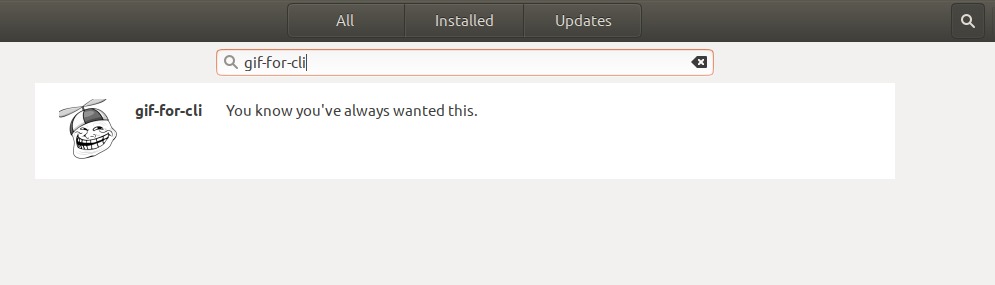
此处列出的gif-for-cli条目是Snap存储所维护的条目。单击此搜索条目以打开以下视图:
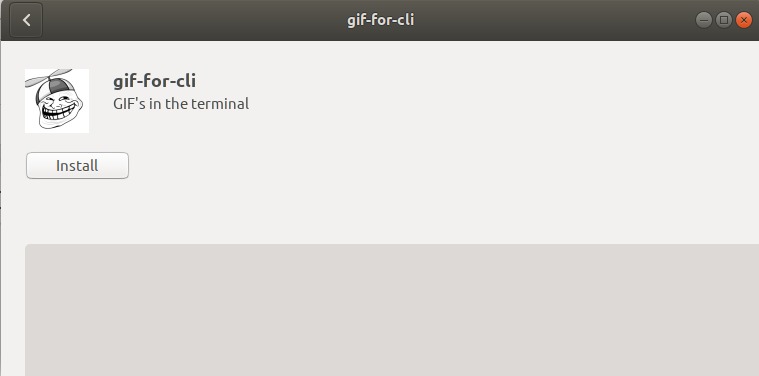
单击安装按钮以开始安装过程。将出现以下身份验证对话框,供您提供身份验证详细信息,因为只有授权用户才能在Ubuntu上安装软件。
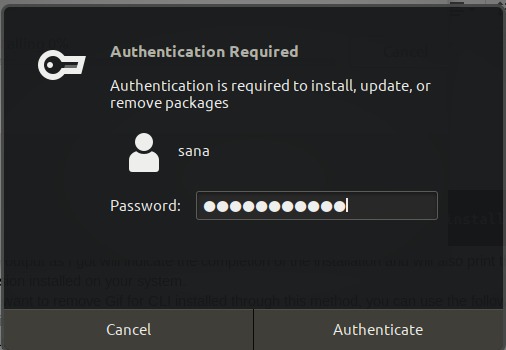
请注意,只有授权用户可以在Ubuntu上添加/删除和配置软件。输入密码,然后单击身份验证按钮。之后,安装过程将开始,显示进度条,如下所示:
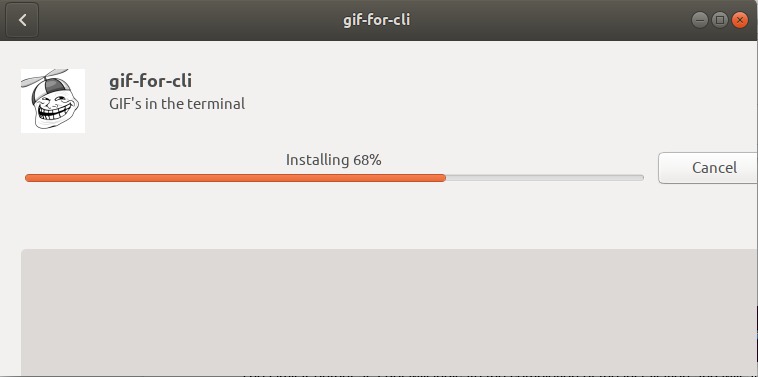
然后,将gif-for-cli安装在您的系统上,成功安装后,您会收到以下消息:
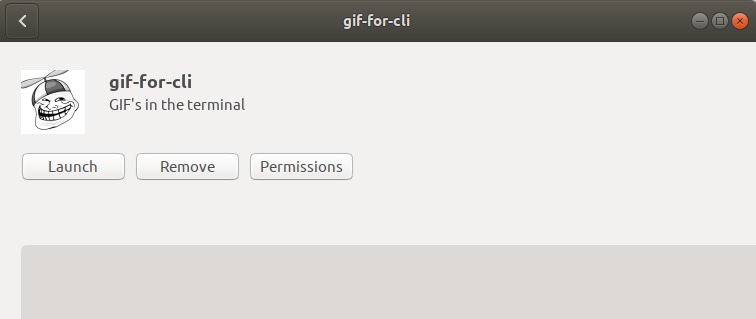
通过以上对话框,您无法直接启动该工具,但无论出于何种原因都可以立即将其删除。
使用Gif for CLI查看gif
cli的gif会接收GIF,短视频或对Tenor GIF API的查询,然后将其转换为动画ASCII艺术作品。动画和颜色支持使用ANSI转义序列执行。
打开终端应用程序,并使用以下语法播放gif:
$ gif-for-cli filename.gif该脚本将自动检测当前终端使用多少种颜色并显示正确的版本。
这是我原始的gif的样子:
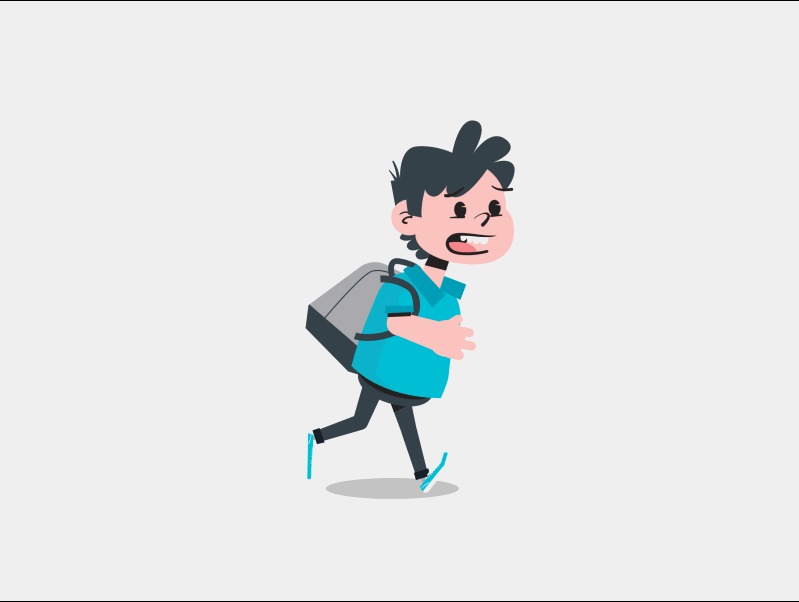
而且,这就是我通过以下命令在终端中播放时的外观:
$ gif-for-cli sample.gif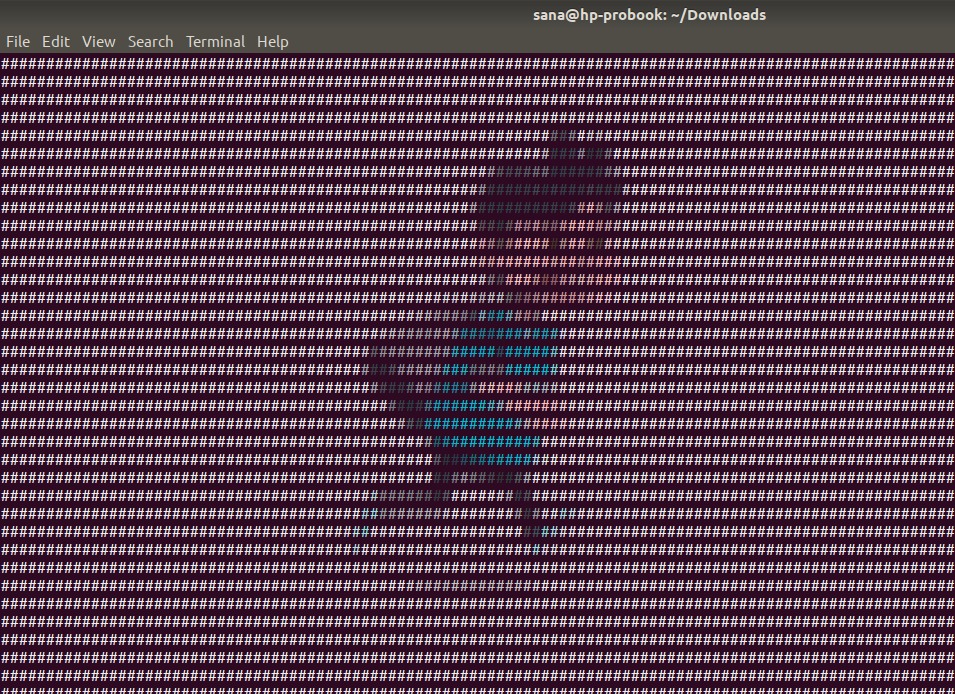
称它为“close enough”简直就是夸大其词。
毕竟,这是一个有趣的把戏,我宁愿使用所有现代图像和视频播放器通过UI来查看自己的gif。
